home server pentru Windows doar să faceți clic pe "Next"
Microsoft intenționează să distribuie Windows Home Server în două moduri. Prima implică distribuirea OEM-mașini în formă de presetare. Aceste mașini sunt atât de simplu încât acestea nici măcar nu are nici ieșiri pentru conectarea afișajului. Acestea sunt concepute doar pentru a fi incluse în rețea. A doua metodă de distribuție - este una pe care o vom lua în considerare astăzi; în acest fel cele mai multe dintre noi sunt aleși pentru a forma un server de origine. Instalarea Windows Home Server prin utilizarea acestei metode de livrare includ disponibilitatea unui DVD în unitate și apoi apăsând pe „Next“.
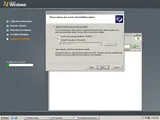
Au existat cel puțin două reporniri asociate cu drivere, trei - cu instalarea imediată a serverului, și cei doi care au apărut nu au existat goluri. În ciuda acestui fapt, instalația nu necesită nici o intrare suplimentară din partea utilizatorului, până în momentul în care a existat o cerere pentru a schimba parola necompletate de administrator. Odată ce am schimbat parola și conectat la consola de server, am fost prezentat pagina de avertizare, care le spune că cele mai multe dintre instrumentele pot deteriora cu ușurință funcționalitatea Windows Home Server. După instalare, am descarcat clientul pe un laptop.
instalarea client de pe laptop-ul a fost însoțită de unele dificultăți, dar nici unul dintre ei ne-a forțat să înceapă procesul din nou. Tot ceea ce facem - este introdus în unitatea CD și urmați instrucțiunile. Comunicarea cu serverul de origine este stabilit în mod automat, și a apărut cererea de intrare a parolei la server. Odată ce instalarea a fost finalizată, suntem din nou conectate prin intermediul Remote Desktop pentru Windows Home Server numai pentru a înțelege cauza starea de comutare Home Server Consola de la modul normal la critică. Curând am văzut un mesaj pop-up care să ateste că nu avem nici o protecție anti-virus.
Pentru a evita de a face cu o lipsa de avertismente cu privire la protecția antivirus nostru calculator, am decis să intre pe serverul de origine prin intermediul clientului. De îndată ce ne sunt conectate la Windows Home Server, pierdut Home Server consolă. Acest lucru ne-a deranjat în ceea ce privește utilizarea temelor clasice pentru Windows în toate instrumentele de ferestrele de aplicație client, așa că am decis să încercăm altceva. Am deschis Task Manager pentru a verifica fila Utilizatori și a vedea că nu a lansat o altă sesiune de administrare. De îndată ce am văzut pe de altă sesiune de administrator (legat de nostru laptop), ne-am decis să trimită un mesaj de la el prin managerul de activități. Rezultatul pe care îl poate judeca pentru tine.
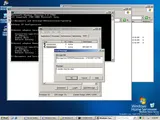
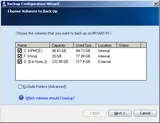
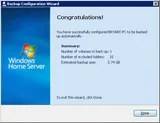
Setare (control acces)
În plus față de backup automat, avem posibilitatea de a adăuga cu ușurință mai mulți utilizatori în listă, care permite accesul la foldere pe Windows Home Server. Din nou, nu am avut probleme. Procesul a fost la fel de simplu și constă în introducerea unui nume de utilizator, selectarea dosarele la care utilizatorul poate avea acces la citire / scriere, și apoi pentru a valida dacă utilizatorul a avut drepturi de configurare de acces la distanță (cum ar fi utilizarea Home Server Console) pentru Windows Home Server . Totul a fost automatizat și destul de prietenos pentru utilizator. Ai putea crea chiar un server de acasă, un dosar personal pentru noul utilizator.
O altă problemă pe care am putea rezolva cu ajutorul Home Server Console - adăugarea de public folder. Am decis să verifice setările, care în mod implicit este comandantul a cerut procesul de instalare, dar din nou, a făcut totul pentru a facilita munca utilizatorului final. Tot ce Mogi schimbat este numele / descrierea dosar și alegeți cine va fi disponibil.
În cele din urmă, ne-am decis să se uite prin Windows Home Server în zona de stocare a datelor de server. De aici putem controla diferite unități care ar putea folosi Windows Home Server. Deși nu am putut testa această posibilitate, am avut destul timp să dau seama cum să lucreze în jurul ei ar trebui. Dacă putem verifica, atunci ar fi, probabil, ceva de genul:
- Conectați hard disk. Acest lucru poate fi un hard disk extern. În acest caz, ar fi adăugat în lista de discuri nu este inițializat încă.
- Faceți clic pe „Adăugați“ în datele Window Storage Server și urmați instrucțiunile din expert adăuga un alt hard disk.
Adăugarea de discuri la serverul de acasă se deschide câteva opțiuni. Una dintre cele mai utile permite prezența unui al doilea dosar de disc pentru a crea duplicate. De fapt, o opțiune RAID software fără toate bibelouri. În plus, crește toleranța la erori, aveți opțiunea de a alege folderele pe care doriți să le copiați, și ceea ce - nr. Mai mult decât atât, adăugarea de disc nu înseamnă că apare tulburare. Spre deosebire de un calculator convențional, în cazul în care hard disk-ul este de obicei adăugarea înseamnă adăugarea încă un alt nume al discului, toate aspectele unității gazdă sunt ca și în cazul în fundal. Utilizatorul vede doar dosarele de care are nevoie, în timp ce serverul are grijă de orice altceva.
Există mai multe aspecte pe care nu le-am acoperi pe scurt sondajul nostru a sistemului de operare. Cu toate acestea, uita la beta 2, noi nu cred că va fi o mulțime de probleme. Nimeni nu s-ar fi dorit ca aceasta recenzie să strice impresia de eliberare înainte de a începe, nu?
Prețul va fi de mare valoare pentru acest produs. Dacă este prea mare, oamenii vor avea nevoie cu greu pentru a cumpăra o unitate de sistem care nu le aduce nici un bine.